
小伙伴们知道驱动精灵如何更改驱动存放位置吗?今天小编就来讲解驱动精灵更改驱动存放位置的方法,感兴趣的快跟小编一起来看看吧,希望能够帮助到大家。
第一步:打开驱动精灵主页面。
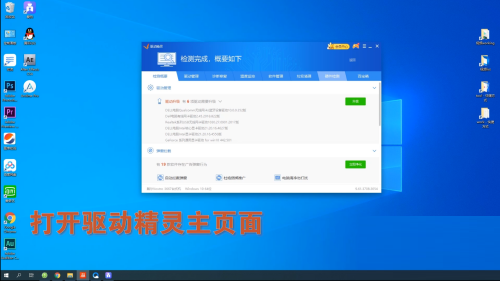
第二步:右上角面板点击设置。
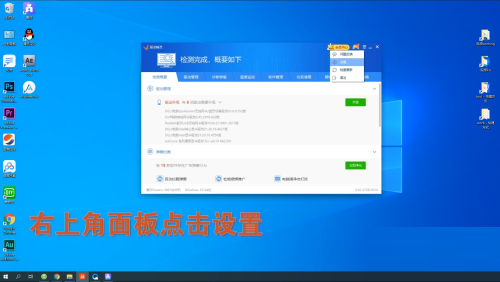
第三步:选择存储位置选项卡。
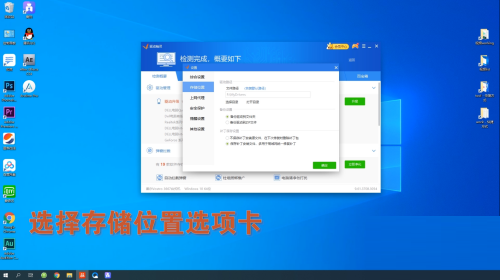
第四步:文件路径下点击下载目录。
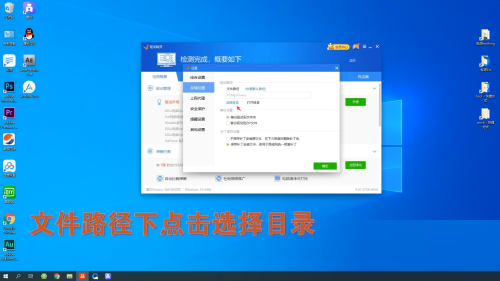
第五步:选择路径确定保存即可。
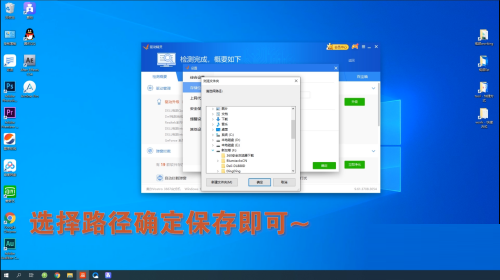
以上就是小编给大家带来的驱动精灵如何更改驱动存放位置的全部内容,希望能够帮助到大家哦。
【相关文章】
本文地址:http://www.qubk.cn/view/152420.html
声明:本文信息为网友自行发布旨在分享与大家阅读学习,文中的观点和立场与本站无关,如对文中内容有异议请联系处理。